Linuxでは、ソフトウェアパッケージをインストールするための多くの方法があります。 DebianベースのディストリビューションにはAPT、RHELベースのディストリビューションにはYUMなどのパッケージマネージャーを使用できます。パッケージが公式リポジトリで利用できない場合は、利用可能な PPAを使用できます。 ( Debianの場合 ディストリビューション)または DEBを使用してインストールします またはRPM パッケージ。ターミナルを使用するのが好きでない場合は、ソフトウェアセンター アプリケーションをインストールするはるかに簡単な方法を提供できます。すべてが失敗した場合でも、ソースからビルドするオプションがあります。
とはいえ、いくつかの課題があります。ソフトウェアセンターには、探しているアプリケーションが常にあるとは限らず、PPAからインストールすると、エラーや互換性の問題が発生する可能性があります。さらに、ソースから構築するには、より高度な専門知識が必要であり、Linuxを初めて使用する人にとっては初心者向けの方法ではありません。
このような課題に照らして、時間を節約し、互換性の問題から生じるエラーを回避するために、パッケージをインストールする普遍的な方法が強く推奨されます。 Canonicalは、このようなアイデアをスナップパッケージの形で実装した最初の企業です。スナップは、ソフトウェアアプリケーションのインストールを簡素化する、相互分散型のコンテナ化された依存関係のないソフトウェアパッケージです。
スナップと一緒に 、 flatpakが来ました 、これはさらに別のユニバーサルパッケージングシステムです。
Flatpaks
Cで書かれています 、フラットパック は、ユーザーがサンドボックス環境または分離環境にアプリケーションをインストールして実行できるようにするパッケージ管理ユーティリティです。 スナップのように 、フラットパック さまざまなディストリビューションにわたるソフトウェアパッケージの管理を簡素化することを目的としています。単一のフラットパック Flatpaksをサポートする任意のLinuxディストリビューションにインストールできます 変更なし。
LinuxディストリビューションにFlatpakをインストールする方法
このガイドでは、 Flatpakをインストールする方法に焦点を当てています さまざまなLinuxディストリビューションで使用できます。 Flatpakのインストール 2ステップの手順です。まず、 Flatpakをインストールする必要があります ディストリビューションのパッケージマネージャーを使用して、後でFlatpakリポジトリ( Flathub )を追加します )アプリケーションがインストールされる場所。
UbuntuとMintにFlatpakをインストールする
デフォルトでは、 Flatpak Ubuntu 18.04でサポートされています およびミント19.3 以降のバージョン。これは、次のコマンドを実行して確認できます:
$ sudo apt install flatpak
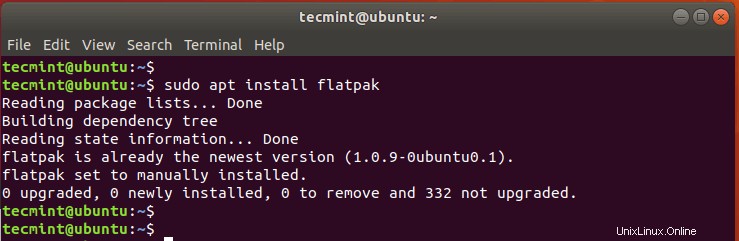
DebianおよびDebianベースのディストリビューションにFlatpakをインストールする
Zorinなどの他のDebianベースのディストリビューションの場合 、初級、 およびその他のディストリビューションでは、 PPAを追加します 表示され、以下のコマンドを実行します:
$ sudo add-apt-repository ppa:alexlarsson/flatpak $ sudo apt update $ sudo apt install flatpak
RedHatとFedoraにFlatpakをインストールする
Fedoraの場合 およびRHEL/ CentOS 8 コマンドを実行します。
$ sudo dnf install flatpak
以前のバージョンの場合、 RHEL / CentOS 7 yumパッケージマネージャーを使用してflatpakをインストールします 。
$ sudo yum install flatpak
OpenSUSEにFlatpakをインストールする
Flatpakを有効にするには OpenSUSEで コマンドを呼び出します:
$ sudo zypper install flatpak
ArchLinux/ManjaroにFlatpakをインストールする
最後に、 Flatpakを有効にします Arch Linux およびそのフレーバーについては、次のコマンドを呼び出します。
$ sudo pacman -S flatpak
一度Flatpak がインストールされたら、次のステップは、アプリケーションがダウンロードされる場所からFlatpakのリポジトリを有効にすることです。
LinuxでFlathubリポジトリを追加する方法
次のステップは、アプリケーションをダウンロードしてインストールする場所からFlatpakのリポジトリを追加することです。ここ。 Flathubを追加します 最も人気があり、広く使用されているリポジトリだからです。
システムにFlathubを追加します。以下のコマンドを実行します。
$ flatpak remote-add --if-not-exists flathub https://flathub.org/repo/flathub.flatpakrepo

LinuxでFlatpakを使用する方法
リポジトリからアプリケーションをインストールする前に、 Flathubでその可用性を検索できます。 構文の使用:
$ flatpak search application name
たとえば、 Flathubを検索するには Spotify 、コマンドを実行します:
$ flatpak search spotify
結果には、アプリケーションID、バージョン、ブランチ、リモート、およびソフトウェアアプリケーションの簡単な説明が表示されます。
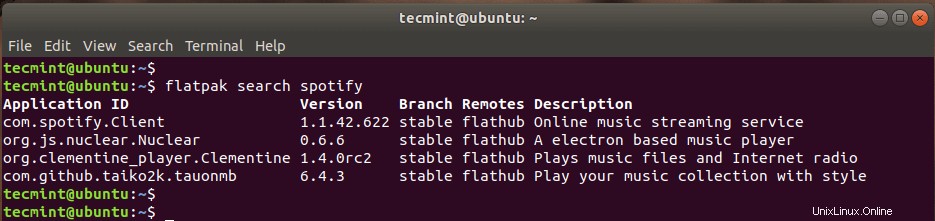
リポジトリからアプリケーションをインストールするには、次の構文を使用します:
$ flatpak install [remotes] [Application ID]
この場合、 Spotifyをインストールします 、コマンドを実行します
$ flatpak install flathub com.spotify.Client
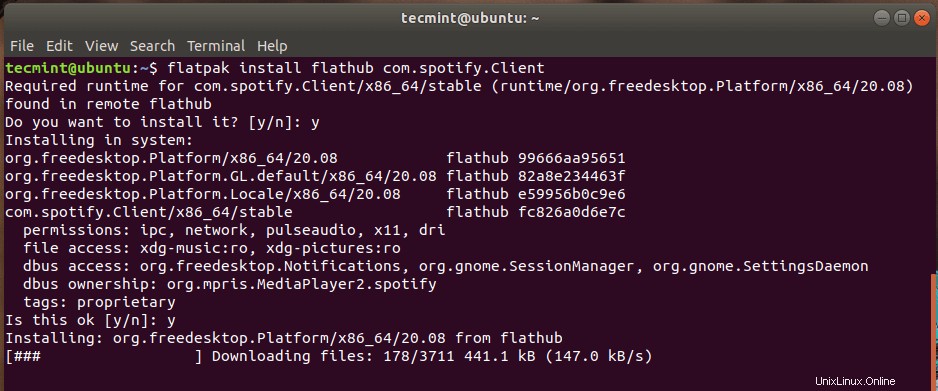
flatpakアプリケーションを実行するには、次のコマンドを実行します。
$ flatpak run [Application ID]
たとえば、
$ flatpak run com.spotify.Client
私の場合、これはSpotifyアプリケーションを起動する効果がありました。
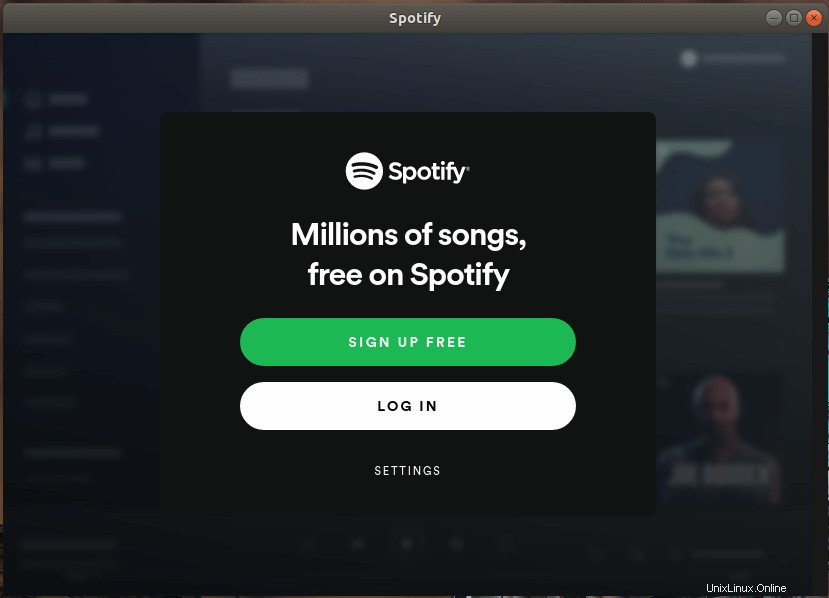
システムにあるflatpakパッケージを一覧表示するには、次のコマンドを実行します。
$ flatpak list
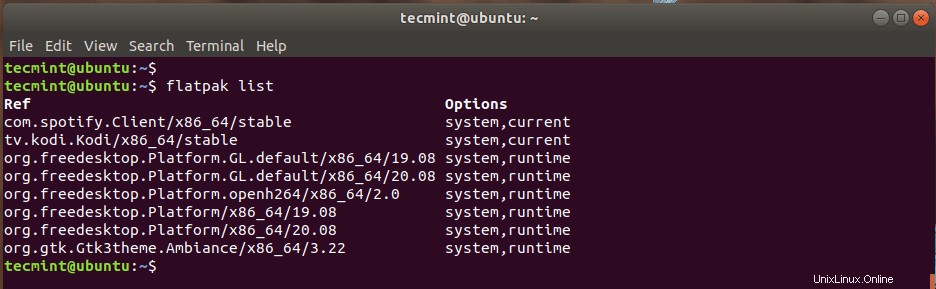
アプリケーションをアンインストールするには、次の構文を使用します:
$ flatpak uninstall [Application ID]
たとえば、 Spotifyを削除するには 、実行:
$ flatpak uninstall com.spotify.Client
すべてのflatpakパッケージを更新するには、次を実行します:
$ flatpak update
私の場合、すべてのフラットパックは最新であったため、変更は行われませんでした。

最後に、 flatpakのバージョンを確認します 使用している場合は、実行します:
$ flatpak --version
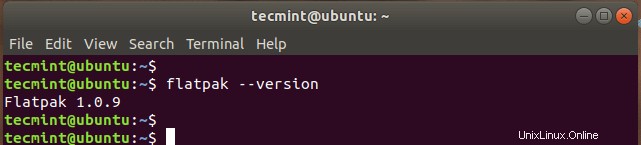
結論
Flatpak システムに追加のソフトウェアへのアクセスを提供するのに大いに役立ちます。これは、 Flathubによって可能になります flatpakアプリケーションの膨大なコレクションを含むリポジトリ。